
در این مقاله قصد داریم به نحوه راه اندازی هوش مصنوعی فتوشاپ، بپردازیم. ابتدا طریقه ی نصب photoshop را بررسی خواهیم کرد و سپس به چگونگی فعالسازی، افزونه firefly AI که برای استفاده از هوش مصنوعی در فتوشاپ به کار میرود خواهیم پرداخت.
مدتی است که برنامه ها و ابزار هایی که میتوان در آنها از قابلیت هوش مصنوعی بهره گرفت، بیش از پیش مورد توجه کاربران قرار گرفته اند. در این میان نام برنامه قدرتمند حوزه ویرایش تصویر، یعنی فتوشاپ، نیز به چشم میخورد.
شرکت Adobe تلاش کرده در هر به روز رسانی، ابزار هوش مصنوعی فتوشاپ را قدرتمندتر سازد تا از این طریق تجربه کاربری بهتری را برای کاربران خود مهیا کرده باشد.
نکته : شما نمی توانید برای استفاده از هوش مصنوعی فتوشاپ از IP ایران استفاده کنید چرا که برای IP ایران این ویژگی تحریم است.از این رو هوش مصنوعی فتوشاپ به محصول تجاری تبدیل شده و دیگر رایگان نیست.پس راه چاره برای استفاده از هوش مصنوعی فتوشاپ چیست؟قبل از هرچیزی شما نیاز به خرید سرور مجازی ویندوز دارید، شما میتوانید با کد تخفیف aban10 سرور مجازی ویندوز با تخفیف ویژه از آذرسیس خریداری کنید .بعد از خرید سرور مجازی ویندوز به وبسایت alpacaml.com رفته و افزونه هوش مصنوعی رایگان فتوشاپ رو دانلود کنید . به همین سادگی حال میتونید بدون هیچ محدودیت از هوش مصنوعی فتوشاپ استفاده کنید.
آموزش حل مشکل کار نکردن هوش مصنوعی فتوشاپ
هوش مصنوعی فوتوشاپ به دلیل محصول تجاری بودن دیگر رایگان نیست و شما نمیتوانید به صورت رایگان از هوش مصنوعی فوتوشاپ استفاده کنید ، طی تحقیقات انجام شده توسط آذرسیس هزینه ماهانه استفاده از هوش مصنوعی فوتوشاپ حدودا 20 دلار است که میتوانید از سایت ادوبی خریداری کنید ولی صبر کنید این همه ماجرا نیست!! به شما روش معرفی میکنیم که میتوانید با استفاده از آن هوش مصنوعی فوتوشاپ را دوباره استفاده کنید ، فقط کافی به آدرس alpacaml.com رفته و با نصب پلاگین alpacaml جایگزین هوش مصنوعی فوتوشاپ را استفاده کنید.
با کمک این مقاله، شما هم میتوانید با فعالسازی هوش مصنوعی فتوشاپ از این ویژگی قدرتمند بهرهمند شده و با استفاده از این ابزار، گستره وسیعی از خلاقیت و ایده های خود را پیاده سازی کنید. در ادامه، برای راه اندازی هوش مصنوعی فتوشاپ، مراحل زیر را طی خواهیم کرد:
- نصب برنامه فتوشاپ
- دانلود و فعالسازی افزونه firefly AI
- بررسی نحوه عملکرد Generative Fill در فتوشاپ
نصب فتوشاپ
Photoshop یکی از بهترین و قدرتمند ترین ابزار های ویرایش و تنظیم تصاویر و طراحی گرافیک به حساب میآید. در این مرحله از آموزش، با سه گام ساده این برنامه کاربردی را نصب خواهیم کرد:
- دانلود برنامه فتوشاپ
- انجام عملیات نصب فتوشاپ
- شروع کار با فتوشاپ
دانلود برنامه Photoshop
در ابتدا برای امکان استفاده از هوش مصنوعی در فتوشاپ باید برنامه فتوشاپ را در سیستم خود نصب کنید. قدم اول برای اینکار دانلود فایل نصب فتوشاپ از سایتی معتبر مثل، سافت98، است. پس از تکمیل فرآیند دانلود، باید فایل دانلود شده را از حالت فشرده خارج کرده تا عملیات نصب را شروع کنید.
انجام عملیات نصب فتوشاپ
نکته مهم: به یاد داشته باشید، قبل از شروع فرآیند نصب برنامه، باید دسترسی سیستم به اینترنت را قطع کنید.
پس از اینکه فایل زیپ دانلود شده را از حالت فشرده خارج کردید، فایل setup را اجرا کنید. پنجره ای مانند تصویر زیر برای شما نمایش داده خواهد شد. در این قسمت زبان مورد نظرتان را انتخاب کنید و گزینه continue را بزنید.
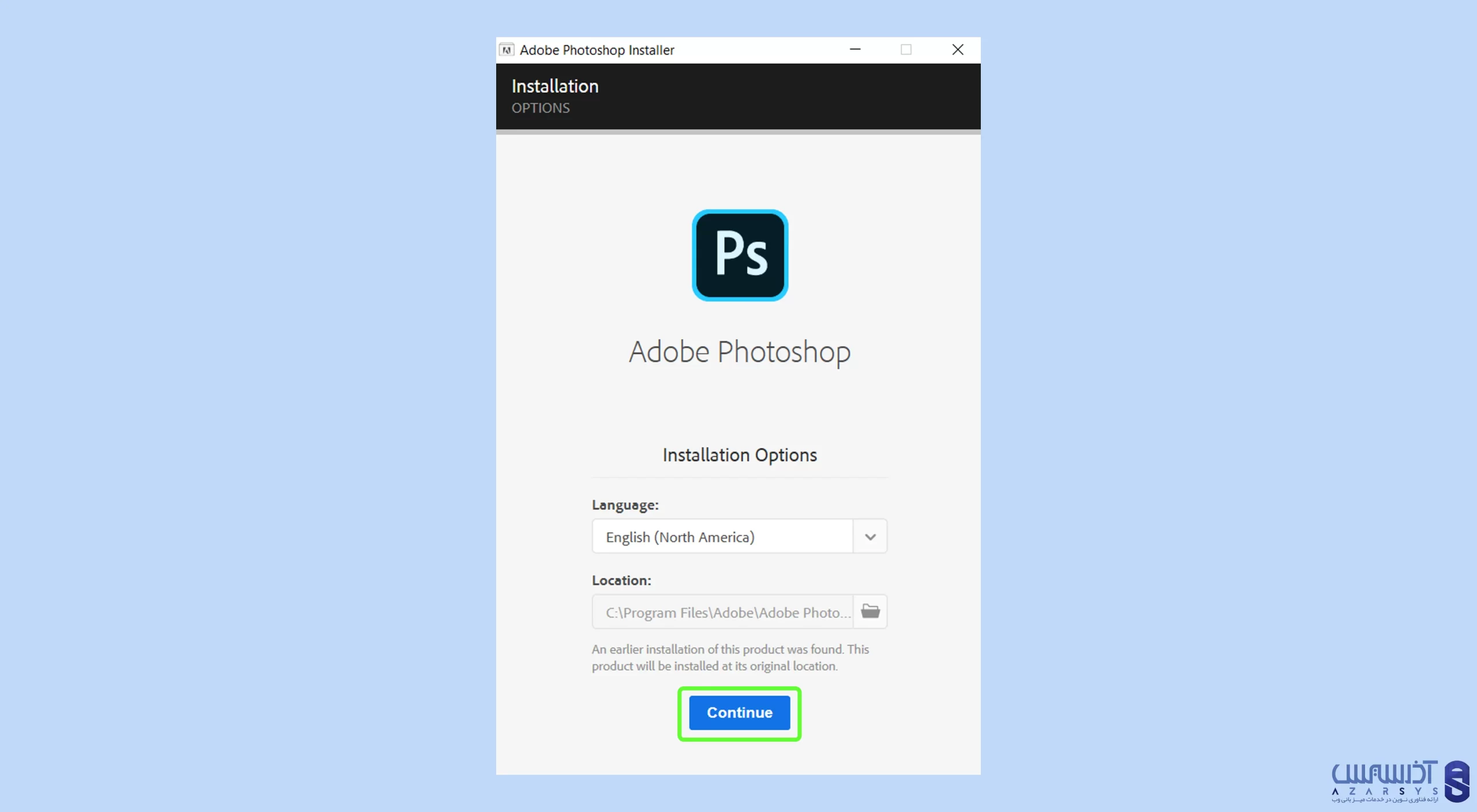
پس از کلیک بر روی گزینه continue عملیات نصب مطابق تصاویر زیر شروع خواهد شد. بسته به سرعت سیستم شما این عملیات چند دقیقه طول خواهد کشید.
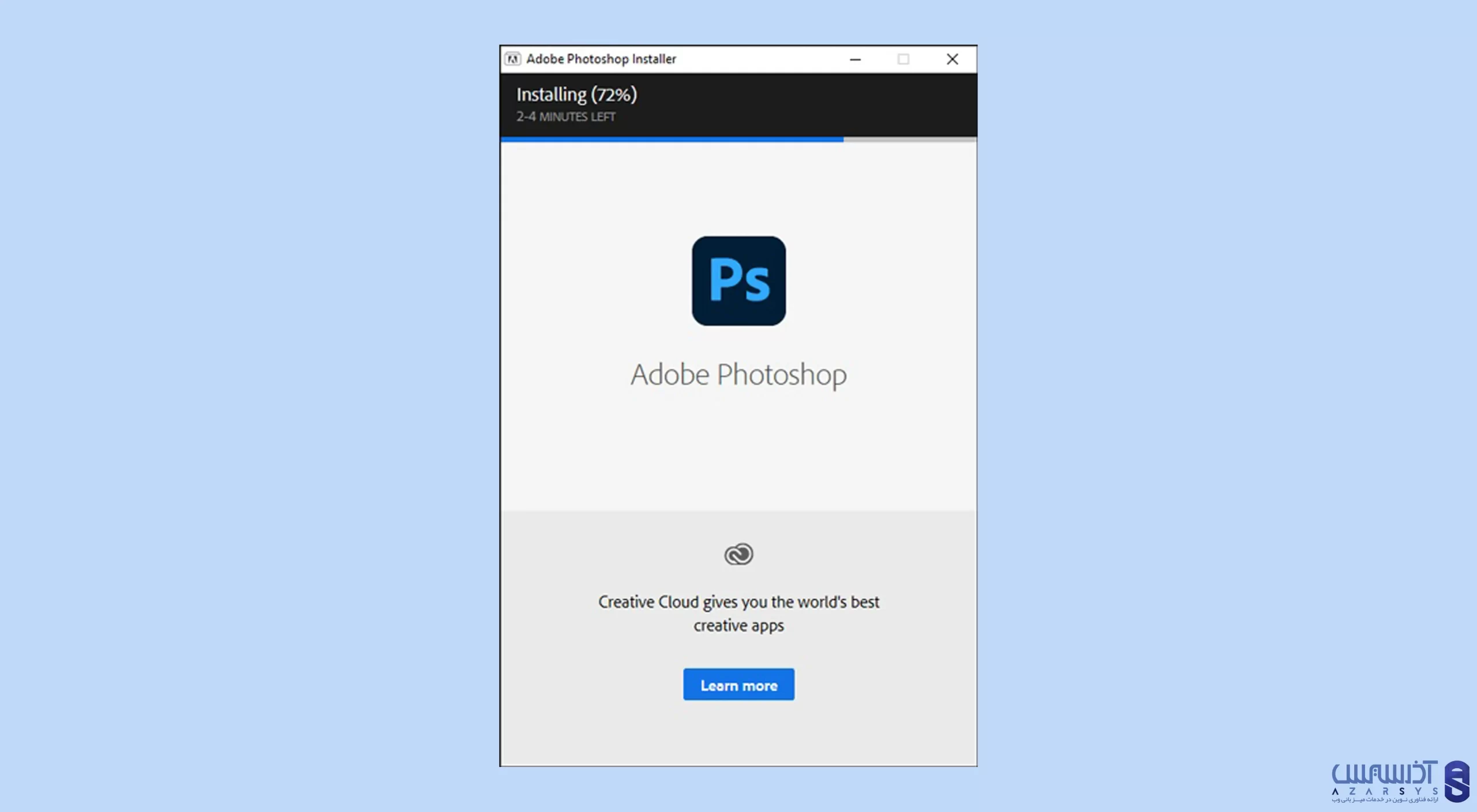
مشاهده پیام زیر به معنی اتمام فرآیند نصب است.
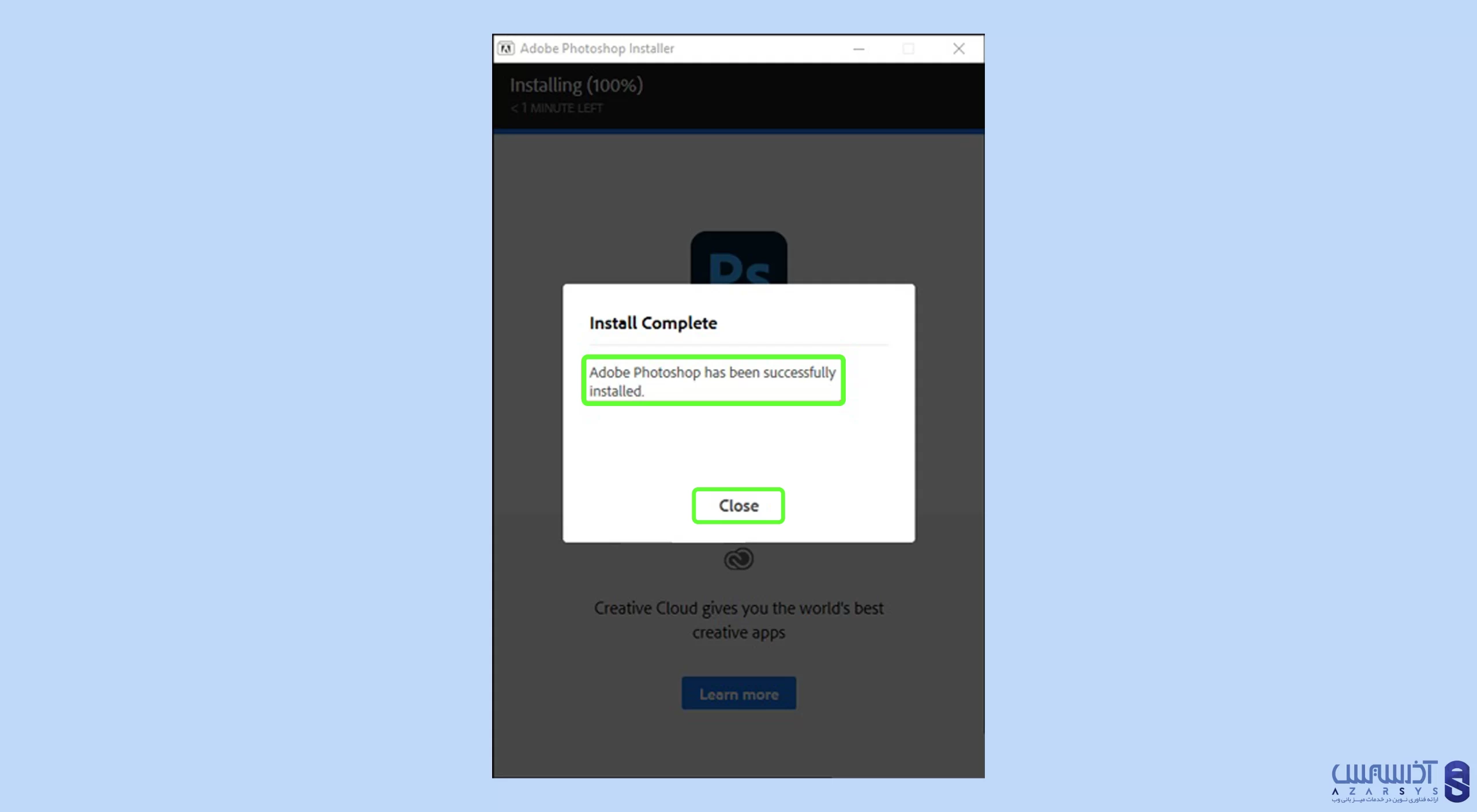
شروع کار با فتوشاپ
پیش از شروع این مرحله از فرآیند فعالسازی هوش مصنوعی فتوشاپ، در نظر داشته باشید که برای ایجاد حساب کاربری و sign in شدن باید از نرم افزار های تغییر IP استفاده کنید.
در برنامه فتوشاپ از منوی help گزینه sign in را انتخاب کنید. در پنجره نمایش داده شده گزینه create account را انتخاب کرده و عملیات ایجاد حساب کاربری را بر طبق خواسته های موجود در فرم، طی کنید.
همچنین میتوانید با انتخاب گزینه Continue with Google با استفاده از حساب جیمیل خود، اکانت ادوبی بسازید.
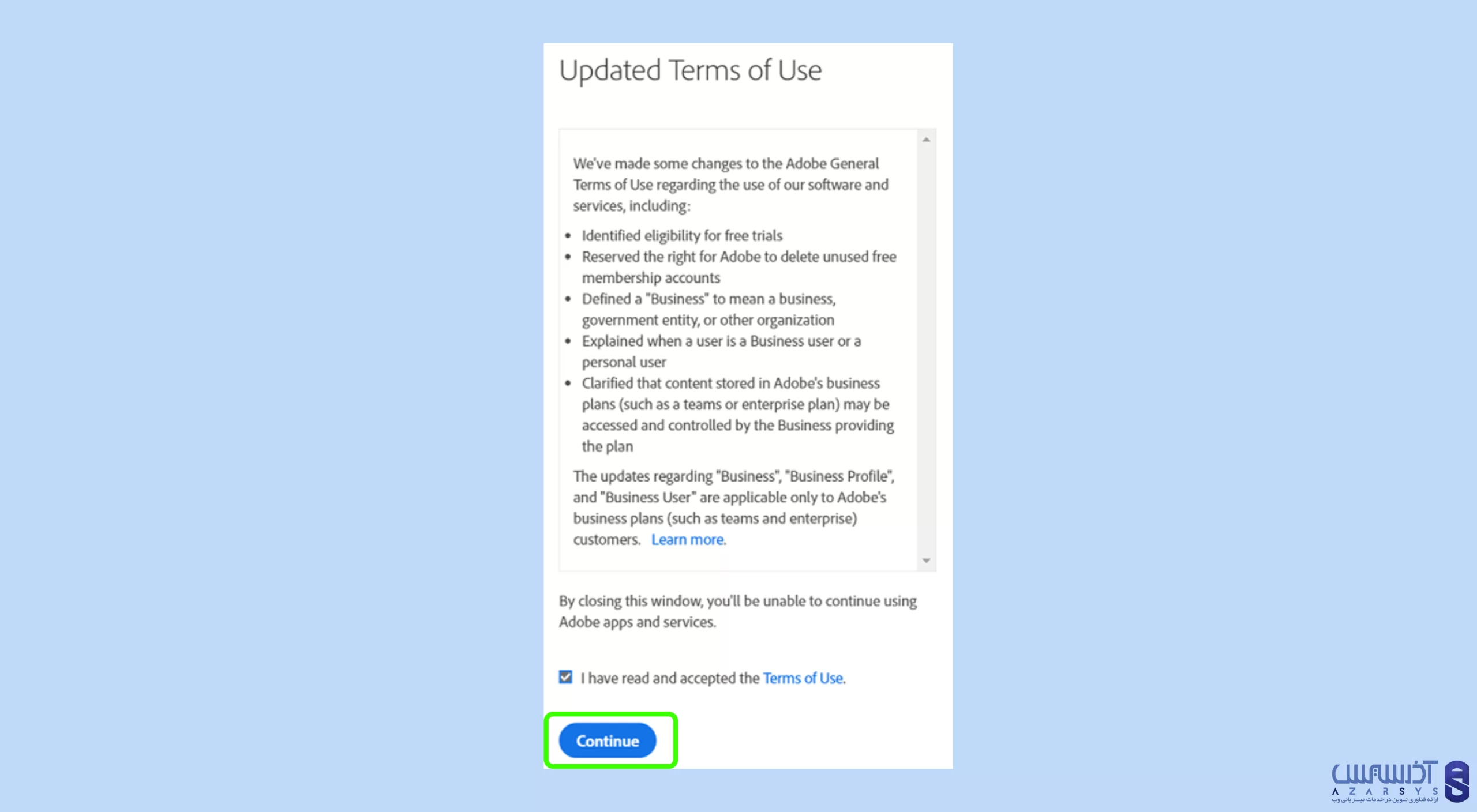
در انتها با فعال کردن تیک در پایین پنجره و انتخاب گزینه continue، فرآیند ایجاد حساب کاربری را به اتمام برسانید.
دانلود و فعالسازی افزونه Firefly AI
این افزونه ابزاریست که استفاده از هوش مصنوعی فتوشاپ را برای شما ممکن میسازد. در ابتدا این افزونه را از سایت سافت98 دانلود کنید. پس از تکمیل فرآیند دانلود، فایل را از حالت فشرده خارج کنید.
سپس روی فایل FireflyAI.exe راست کلیک کرده و گزینه Run As Administrator را انتخاب کنید.
پس از چند لحظه با پیغام زیر مواجه خواهید شد که به شما اطلاع میدهد افزونه فعال شده و فایل های ورژن 24.6 با فایل های قبلی جایگزین خواهند شد.
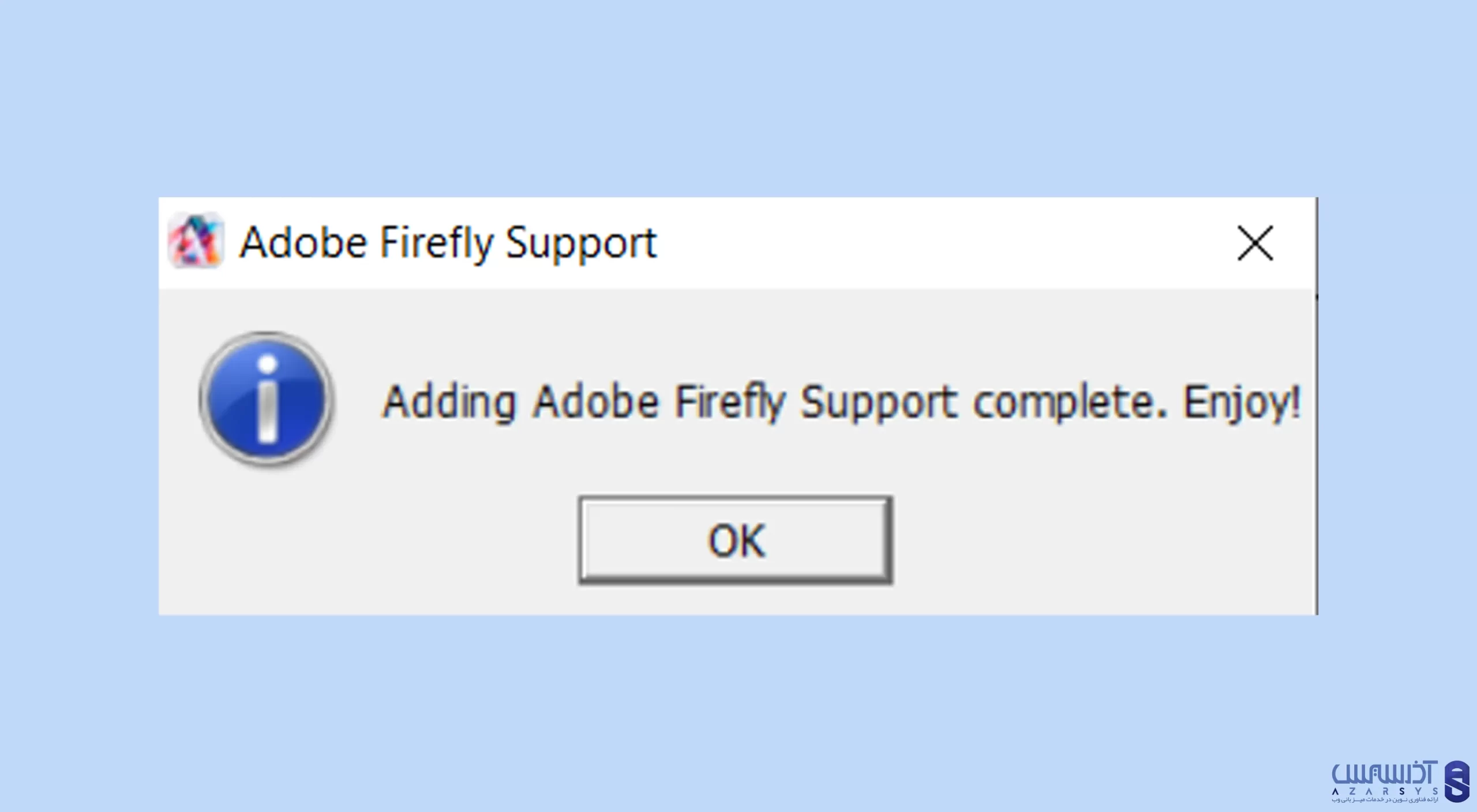
اکنون میتوانید از امکانات هوش مصنوعی فتوشاپ استفاده کنید.
بررسی نحوه عملکرد Generative Fill در فتوشاپ
نرم افزار فتوشاپ را اجرا کرده و تصویری که برای ویرایش در نظر دارید، باز کنید. با استفاده از ابزار انتخاب، محدوده ای که برای ویرایش در نظر دارید انتخاب کنید. در مرحله ی بعد با استفاده از هوش مصنوعی فتوشاپ، می توانید با چند کلمه، به سادگی، خواسته خود را برای ابزار Generative Fill فتوشاپ توصیف کنید تا براساس خواسته شما تغییرات را در کمترین زمان انجام دهد.
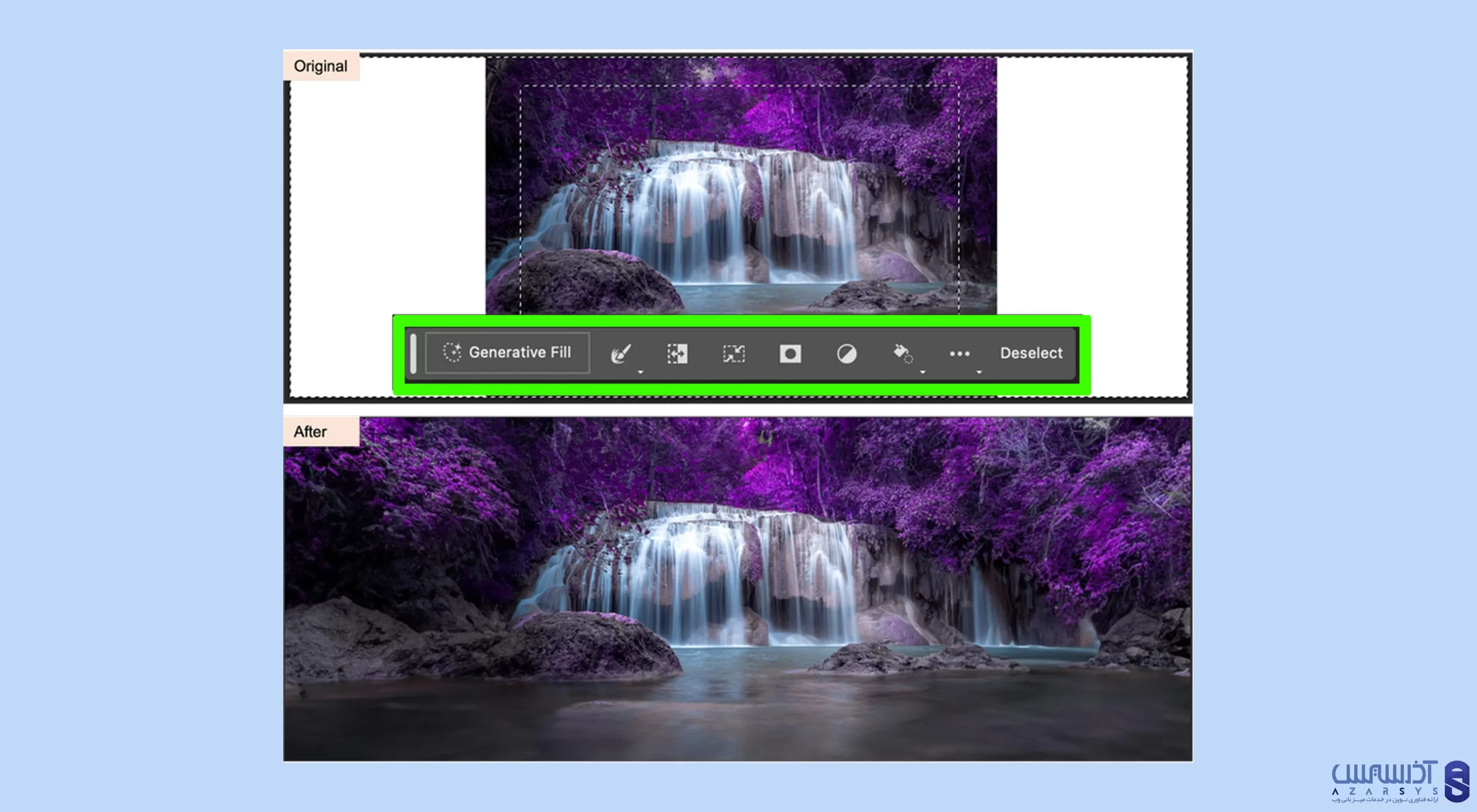
در این مثال ما میخواستیم تصویر از بخش های کناری گسترده تر باشد. هوش مصنوعی فتوشاپ براساس توصیفاتی که در بخش Generative Fill عنوان میکنیم، تغییرات لازم را اعمال کرده و تصویر ویرایش شده را به ما ارائه میدهد.
بسته به تغییری که می خواهیم اعمال کنیم ممکن است گزینه های مختلفی ارائه دهد تا براساس خواست خود، حالت مورد تائید را انتخاب کنید.
در این آموزش سعی کردیم راه موجود برای استفاده از هوش مصنوعی فتوشاپ را در چند قدم ساده تشریح کنیم. در نظر داشته باشید این ویژگی برای ورژن 24.5 تست شده و به احتمال زیاد نمیتواند پاسخگوی رفع نیاز در ورژن های قدیمی تر نباشد.
قابل ذکر است که این ویژگی به طور رسمی در ورژن بتا فتوشاپ ارائه میشود که برای دسترسی و استفاده از این ورژن نیازمند ایجاد حساب کاربری در creative cloud و همچنین پرداخت مبلغی بعنوان حق اشتراک، خواهید بود.
سخن آخر
امیدواریم این مقاله، برای فعالسازی هوش مصنوعی فتوشاپ، مفید واقع شده باشد. حالا شما میتوانید با استفاده از ابزار Generative Fill در فتوشاپ، ایده های جدید خود را آسان تر عملی کرده و خلاقیت خود در این زمینه را به چالش بکشید. سپاسگزاریم که تا پایان این آموزش با تیم آذرسیس همراه شدید. هرگونه نظر و پیشنهاد را از بخش نظرات با ما به اشتراک بگذارید.
سوالات متداول:
چگونه میتوان از هوش مصنوعی فتوشاپ استفاده کرد؟
این امکان برای نسخه های بروز فتوشاپ بوجود آمده و برای استفاده از آن باید پس از نصب فتوشاپ و ورود به حساب کاربری خود، افزونه firefly AI را نصب کنید.پس از انجام فعالسازی، فتوشاپ قابلیت استفاده از ابزار Generative Fill را به شما خواهد داد.
چگونه در فتوشاپ حساب کاربری ایجاد کنیم؟
ابتدا از متصل بودن نرم افزار تغییر IP خود اطمینان حاصل کنید و پس از آن وارد برنامه فتوشاپ شوید و از منو help گزینه sing in را انتخاب کنید. یا از طریق حساب گوگل و یا با کلیک روی گزینه create account و انجام مراحل ذکر شده در روند ایجاد حساب، میتوانید حساب کاربری خود را ایجاد کنید.
چگونه فتوشاپ را نصب کنیم؟
برای نصب فتوشاپ ابتدا فایل نصبی مورد نیاز را از یک سایت معتبر دانلود کند و سپس فایل set up موجود را اجرا کنید. در مرحله بعدی، زبان مورد نظر و مسیر ذخیره سازی را معیین کنید و گزینه continue را انتخاب کنید. چند دقیقه منتظر بمانید تا فرآیند نصب تکمیل شود. در انتها برنامه فتوشاپ آماده استفاده خواهد بود.






